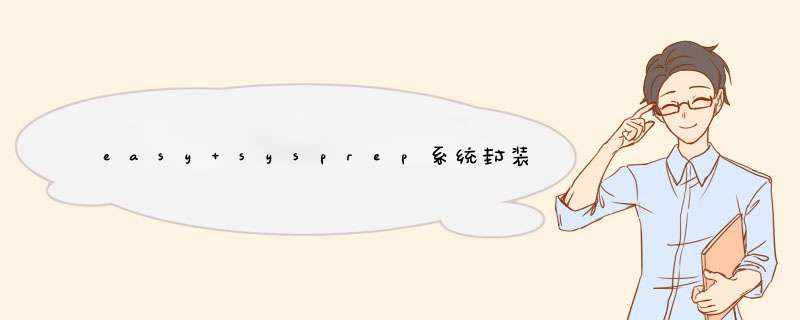
如果在安装的时候提示没有硬盘,那就是SATA的驱动问题,2个方法解决,1是进入BIOS把硬盘模式从SATA改为兼容,2是下载SATA驱动,在开始安装时按F6手动添加SATA驱动,推荐用1。
很多新型号笔记本都有这种问题。要把SATA模式改为IDE模式才能正常安装系统。联想笔记本可能是在BIOS里的BOOT选项里更改,你可以逐个找带SATA字样的选项,找到后把它改为IDE就好了。
方法/步骤
封装前的准备
1、集成系统补丁。集成补丁的方法有很多,例如使用Windows Update、使用第三方安全软件、使用第三方补丁包等。这里推荐大家选用IT天空系统补丁安装助理,一次性安装所有重要补丁。
2、安装常用软件。常用软件常用的一般也就几种,大家请根据自己的系统部署范围而决定。
特别提醒(1)不是所有的软件都能良好适应系统封装部署,特别是某些国产软件;(2)需要激活的软件,部署完毕后一般都需要重新激活;(3)不建议集成安全类软件,某些安全软件会阻挡正常的系统部署进程,甚至导致蓝屏宕机;(4)如果某些软件不适合集成在系统,可以使用首次进桌面静默安装的方法来解决。
3、备份系统。又备份系统?对,备份。补丁安装要20分钟左右,软件也需要逐个安装与调整,所以整体时间一般不少于30分钟。为防止封装时出现未知错误,建议再次备份系统,以备今后的调整 *** 作。这次备份完,我们就可以放心大胆的开始封装 *** 作了。
第一阶段封装EasySysprep v4 (ES4)与之前ES3、ES2以及传统封装辅助工具最大的不同,在于其将封装分为了两个阶段。第一阶段:以完成封装 *** 作为首要目的;第二阶段:以完成对系统的调整为首要目的。将封装与调整分开,减少调整 *** 作对封装 *** 作的影响,保障封装成功率。1、启动ES42、封装选项设置界面
(1)序列号,合法的系统序列号,OEM和VOL系统请在此输入,零售版需要在部署时输入提醒a:VOL(免激活版)并不是免序列号,如果你安装时没需要输入那是因为自动应答文件帮你输入了提醒b:如果序列号不适合当前系统,或系统精简了关于序列号认证的功能,序列号就无法被使用(2)注册用户和注册组织,不能为空,请填写您的相关信息,留空则保持默认(3)时区,请根据您所在时区进行选择(4)安全标识符,如果生成,会拖慢系统部署速度,建议需要加入域的计算机才选中此项(5)网络,工作组或域,请根据您的情况选择,如果是“域”还可以设置接入域的账户和密码(6)服务器授权模式用于Windows Server 2003,非用于XP(7)清理当前计算机即插即用驱动,强烈建议选中,将自动卸载当前驱动(8)释放当前系统自带的基础硬件驱动,强烈建议选中,将所有基础硬件驱动释放入系统,可提高部署时对基础设备的兼容性(9)移动当前桌面快捷方式到公共桌面,可将当前用户桌面快捷方式应用给所有用户,但会影响当前快捷方式的位置3、封装前的预览4、开始封装
ES4的第一阶段封装只涉及封装所必须的 *** 作,所以 *** 作较少,更多的调整 *** 作留给了第二阶段。
第二阶段封装EasySysprep v4(ES4)的第二阶段封装于PE环境下完成,而非常规的系统桌面环境。第二阶段的重点在于:调整系统配置。PE下完成系统调整的优势,优势有三:(1)其实这时系统封装必要的 *** 作已经结束了,要调整的是封装后的系统,不必担心调整对封装成功率产生影响;(2)不必过多考虑系统权限对系统调整所产生的影响;(3)一旦有某些调整产生失误,无需重新封装系统,再次调整即可。1、备份第一阶段封装完毕的系统,以备不时之需2、启动ES4
3、OEM信息设置
功能:(1)注册用户、注册组织,一般而言会自动读取第一阶段所设置的值,可再次修改,但不可为空(2)制造商、电脑型号,请根据实际情况填写(3)OEM,180x114bmp格式(4)开始菜单链接,请根据实际情况填写(5)支持信息,请根据实际情况填写说明:(1)如果制造商、电脑型号和支持信息同属oeminfoini,若制造商、电脑型号不填写,则oeminfoini不完整,支持信息将无法生效,特请注意!(2)如果不想使用OEM,单击清除按钮,保持路径为空即可(3)如果不想使用开始菜单链接,将链接名称设置为空即可4、注册表优化设置功能:(1)默认提供一套注册表优化方案,可单击浏览按钮导入自定义方案(2)最终注册表优化方案以文本框中的内容为准(3)可手动删除不需要的项目,亦可手动添加需要的项目5、服务优化功能:(1)将枚举目标系统所有服务描述名和服务名称,可设置服务的状态(自动、手动、禁用)(2)与ES3不同的是,不显示服务描述,此问题暂未得到良好解决,后续会逐步跟进修正6、系统设置功能:(1)开关机音乐,可协助替换开关机声音,wav格式,不宜过大过长,请自备(2)系统页面,可协助调换系统属性面板和登录页面程序,请自备(3)虚拟内存,可设置系统默认和自定义两种模式,自定义模式下还可设置页面文件位置、页面文件大小(4)计算机名,包括完全随机、完全固定、[日期]-[时间]、[前缀]-[日期][时间]四种模式(5)SFC,可设置关闭或开启SFC,开启SFC状态时可选是否自动恢复DllCache文件(6)其他破解,获取更多的连接数或支持更多第三方主题说明:(1)计算机名 [日期]-[时间] 模式,命名后形如:20130122-151922(2)计算机名 [前缀]-[日期][时间] 模式,命名后形如:SKY-20130122ITK,前缀最长5字母(3)建议关闭SFC,不再使用,SFC属于鸡肋的系统防护功能,可轻易被恶意程序绕过,禁用还可提高系统反应速度7、部署设置功能:(1)序列号,一般会读取在第一阶段中设置的序列号,如需更改可改动(2)时区,一般会读取在第一阶段中设置的时区,如需更改可改动(3)显示设置,可设置部署分辨率和进桌面的分辨率(4)使用硬件抽象层(HAL)自动判定,自动判定目标计算机HAL,避免电源管理故障(5)接管部署流程,接管后可以实现更多部署功能,如部署前后接口等(6)使用部署插件,如部署侧边栏、部署进度条(7)部署背景,可设置单背景模式或多背景切换模式(8)Boot时间设定,可设定封装后和部署后的Boot时间(9)清理目标系统中的即插即用驱动,对系统中的PNP驱动进行清理(应急与测试类功能,慎用)(10)清理目标系统中的磁盘控制器驱动,对系统中的IAR驱动进行清理(应急与测试类功能,慎用)(11)清理目标系统中的补丁备份和卸载程序,清理安装补丁留下的补丁备份和补丁卸载程序,可减少系统映像体积(12)清理目标系统中的临时文件和系统日志,可进一步清理目标系统中的残留文件说明:(1)不建议手动指定部署分辨率,保持系统默认为最好。另外,设置部署分辨率可能会影响进桌面分辨率的设置(2)不建议手动指定进桌面分辨率,部署中调用万能驱动助理安装驱动后,进桌面时即为最佳分辨率(3)HAL自动判定非常重要(ES3中默认启用),可以避免因电源管理故障引起的不能正常关机问题(4)HAL自动判定所需的Longhorn的NTLDR,比XP的NTLDR拥有更好的兼容性,可承担大量IAR驱动的启动负担(5)接管部署流程建议使用(ES3中默认启用),可拓展更多部署功能(6)有些PS过的不符合系统公共标准,若无法被背景程序显示,可用Windows自带画图工具另存一下(7)清理PNP和IAR驱动的选项不建议选中,这两个功能仅用于在目标系统“不干净”的条件下应急8、网络设置功能:(1)网络设置,可选择手动指定和DHCP两种模式,请根据需要选择与设定(2)网络环境,可设置工作组或域信息,一般会读取第一步骤设置的值,如需更改可设置(3)服务器授权模式用于 Windows Server 2003(4)局域网共享设置,提供了三种不同的认证方法,请根据需要选择与设定说明:(1)IP地址设置中,可用“”代替2~254之间的随机值(2)IP设置功能ES4采用了全新的方法,设置速度快于ES3数倍(3)提供全国主要省市联通、电信DNS,并提供两组通用DNS备用(4)可设置本地连接是否显示于任务栏,以及显示规则。9、特殊调用接口
功能:(1)特殊调用接口一般为特定的应用程序或功能保留(2)万能驱动助理调用接口,为IT天空万能驱动助理专门保留,可设置部署中/进桌面调用(3)万能驱动助理调用接口附带首次进桌面d任务管理器和删除解压驱动的功能(4)快速配置工具,可设置进桌面调用IT天空快速配置工具进行快速系统设置(5)综合运行库,为IT天空一键运行库的专用接口,可设置部署中/进桌面调用(6)其他类功能见UI说明10、通用调用接口功能:(1)调用exe、bat、cmd运行,可设置运行参数,可设置隐藏和不等待(2)调用reg文件自动静默导入(3)删除指定文件(4)删除指定目录(5)任务设置后,选择调用时机,单击“添加”按钮添加任务到列表(6)选中任务,单击“删除”按钮可删除任务,单击“编辑”按钮可调整任务(7)选中任务,单击“上移”或“下移”按钮,可移动任务执行顺序(8)“整理”功能将自动将任务按调用时机排序,第二阶段封装任务开始前也会自动整理说明:(1)当所调用程序位于系统盘时,盘符自动转换为%systemdrive%(2)当所调用程序位于非系统盘时,盘符会自动转换为%x%,部署时自动搜索所有盘符寻找指定程序(3)亦可使用%CDRom%和%UDisk%指代光驱和U盘,部署时将只搜索指定设备寻找指定程序(4)如果隐藏运行程序,且程序卡住了,那么将没有任何提示,慎用此功能(5)如果启用了不等待模式,将不等待当前程序的执行结束即会开始下一个程序的执行,这是一种非常不好的状态,仅用于特殊应用程序的调用,不要随意使用,本功能亦不会加快程序执行效率或缩短部署过程,相反会带来一堆问题盘符自动转为%x%示例:盘符自动转为%systemdrive%示例:删除文件任务示例:删除目录任务示例:11、磁盘控制器驱动说明:(1)IAR驱动列表与最新的SKYIAR稳定版一致(2)提供成套的、具有广泛兼容性的IAR驱动方案,建议使用(3)如有需求,可手动选中仅需要的IAR驱动,IAR驱动间若存在冲突,程序会自动提醒(4)IAR驱动方案并不是选中所有,而是选中最具兼容性的驱动组合12、保存设置信息总览,如未发现问题,单击“完成”按钮开始执行所有调整工作
13、备份系统为系统映像,注意选择最大压缩率
大功告成,可以测试映像的部署了!
系统部署
经刚才封装的系统映像部署一下看看效果:1、最小化系统安装(MiniSetup)
2、注册组件时自动安装所需运行库(1)自动安装 DirextX 90c(2)自动安装VC++2005/2008/2010等运行库3、自动执行万能驱动助理(1)检测硬件(2)解压并安装驱动4、进入系统,补丁、软件、运行库、驱动全齐!
关于运行库的安装时机有些朋友喜欢在封装前即将DX9、VC++等运行库安装好,这样做便于减少系统部署时间。而有些朋友喜欢在部署时安装DX9、VC++等运行库,这样有助于减少映像体积,并便于更新。两种方法都是正确的,上述过程是在部署中进行运行库安装的,请根据自己的实际需求选择使用哪种方法。
easy sysprep封装系统是一种能安装系统的方法,将一个完整的系统复制粘贴到别的系统盘里,和正常系统安装有一定的差别,可以节约很多的系统安装时间,那么easy sysprep封装系统当地该如何正确的 *** 作安装呢下面就具体的来教大家easy sysprep封装系统到底该怎么 *** 作,请一步步按照教程来以免使用不得当。
现在由于封装工具的渐渐普及,封装系统由几年前的较难掌握要领变得很简单。其中sky123的EasySysprep工具属于其中比较优良的工具, *** 作方便
1、 新建一个虚拟机,虚拟磁盘分出两个区,安装Windows 7原版系统
这里要再次提一下几个注意点,安装Windows 7系统时,不能出现 100 MB 保留分区。你可以在装系统之前先加载一个PE事先对虚拟磁盘分好区,也可以在安装到选择分区界面时,先建立分区,然后删除保留分区后面的一个分区,再逗扩展地保留分区大小,把系统装到保留分区里。
安装好系统之后,不要安装VMware Tools(对于VMware)和虚拟机增强功能(对于Virtual PC和Virtual Box)。这些添加件都包含了一些特殊的驱动,使虚拟机和主机建立一些联系,这些驱动的存在会影响系统封装的纯净性。
进入系统后,先不要急着进行其他 *** 作,我们所要做的第一件事是启用Administrator账户,所有的改造 *** 作都要在Administrator用户中进行,封装工具也要求在Administrator用户下执行。非Administrator用户是无法运行EasySysprep封装工具的。
首先单击逗开始地,输入cmd,右击上面的cmdexe,单击逗以管理员身份运行地
在d出的命令提示符中:
输入net user administrator /active 回车;
输入net user <当前的用户名> /del 回车,其中<当前的用户名>替换为你现在登录着的用户名,如图所示。
然后注销当前账户,在登录界面改用Administrator用户登录系统
登录后再对系统进行一系列改造 *** 作。
(毕竟系统是封装出来要在别的机器使用,在可以达到相同效果的情况下,控制体积是我们要注意的一点,这与自己安装系统自己用是不同的)
对系统改造好之后,把封装工具、你需要在封装时安装的程序、e驱动(如果你需要集成的话)放到虚拟机的D盘。实体机文件放到虚拟机的方法有很多,挂载ISO法、挂载虚拟磁盘法等均可,自己选择一种就行。(由于没有安装VMware Tools,因此拖拽法在这里不适用)
本文的重点是介绍封装,因此这里就不再介绍虚拟机等一系列细节 *** 作。
所有改造完毕之后,在虚拟机中,打开封装工具目录中的ES3exe主程序,开始定制封装过程:
程序主界面,在这里先检查一下系统类型、Service Pack等相关信息有没有错误,确认无误后点击逗下一步地
在这一步你可以导入以前封装时保存的配置文件,如果你是第一次封装那么这里是不会有文件显示出来的,直接逗下一步地即可;如果你之前进行过封装。
列表中会出现一个或多个ES3文件,导入这些配置文件可以快速把封装工具的设置恢复为你之前所做过的设置,免去重新设置的麻烦。
下面这里会让你选择定制项目,如果这一项你不需要定制,那么则不勾选,需要的话则勾选。
一般几乎必须要勾选的有6、7、8、9。
设置完之后下一步
_#easy sysprep封装系统怎么 *** 作/easy sysprep封装系统的使用教程2#_
这里我大致把一些不太重要的部分说一下,比较重要的步骤我会多提到
(1)系统补丁安装这一步相对简单,对于Win7来说只要准备好补丁的msu文件点逗添加补丁地或者逗添加目录地就可以了,没有过多的设置。一般补丁我们事先打好的居多,所以此项目利用率不高。
(2)(3)注册表优化设定、服务优化设定这两项没啥好讲解的,注册表优化设定就是让你准备好存有优化设置项目的注册表reg文件,封装过程中自动给你导入;服务优化设置就是让你更改一些服务的启动属性(自动、手动、禁用、延迟启动)。
这些工作你可以通过之前的手动优化代替;如果你不准备进行优化清理 *** 作,那么之前勾选任务的时候,这两项就可以不用勾选。
(4)OEM信息设定这里就是让你定制系统的一些个人信息,如型号、制造商、OEM LOGO、计算机名等,相对比较简单。
需要稍微提一下的是逗计算机名地这里的设置,一个逗地代表整个计算机名都由封装工具自动生成;而逗前缀模式地是让计算机名生成这样的格式:
输入的前缀-,其中部分由安装日期和一些随机字母组成。
(5)封装任务设定这一步是让你设置在封装工具执行封装过程时,应该做些什么工作,在封装之前还是封装之后自动执行。一般此项用的比较少。
(6)设备驱动处理这一步的设置选项总共就只有三个勾(Win7后面两个是无法选择的),一般默认第一个勾上就可以了
(7)封装部署选项(常规)
_#easy sysprep封装系统怎么 *** 作/easy sysprep封装系统的使用教程3#_
这里涉及系统部署时候的一些设定,将一一说明
逗系统序列号地——其实在Win7里面作用不大,因为Win7的自动激活一般是借助调用激活工具完成,激活工具会自动给我们导入密钥的。
逗OOBE设定地
这里有两个选项,逗系统默认地表示部署后进行正常的OOBE步骤(填写计算机名、用户名、设置密码、设置更新、时区),逗跳过OOBE并自动激活Administrator地表示跳过这些所有设置步骤,直接以Administrator用户身份登录。
逗系统还原设定地、逗系统休眠设定地这两项的选项表意都比较明确,在此不多叙述,都能看懂。
逗部署模式设定地这里是设置部署界面的不同样式,有如下四个选项。可以根据个人喜好设置部署界面的风格
逗无增强组件地就是只有系统自己原有的那些文字
逗侧边栏地模式的示意图如下(注意右侧)
逗进度条地模式的示意图如下(注意下方的进度条、模仿Vista/Win7安装版的风格)
逗部署背景设定地这里是设置系统安装部署的时候背景的壁纸,可以只选择一张,也可以选择一整个含的文件夹循环切换。如果不选择,那么背景就是全黑色。
逗驱动加载地设定这里有个选项让你是否加载自由天空磁盘控制器驱动,建议勾选,这样可以让GHOST克隆后的系统安装时因为找不到应硬盘蓝屏的概率下降。
(8)封装部署选项(高级)这里可以设置系统安装时候的屏幕分辨率和颜色位数,首次登陆后是否清理右击桌面的显卡设置项目等,表述都比较简单
(9)部署任务设定(重要部分)这里可以设置系统安装的不同阶段所需要自动执行的程序,如果你需要部署安装万能驱动包,也是在这里进行 *** 作
要添加自动执行的程序:先单击逗运行程序地后面的逗地按钮,选择要运行的程序。
根据需要输入程序的静默安装参数,以实现全自动无人干预的安装,否则运行到该程序时就需要你手动去 *** 作了
这里还可以设置程序安装界面是否显现、是否运行完毕后自动删除、是否不等待本程序安装完直接运行下一个程序。
这里提供一些常用组件的调用主程序和静默安装参数:
e驱动 5x:主程序EasyDrv5(x86exe)(32位)或EasyDrv5(x64exe)(64位),参数为-deploy
VC++运行库:主程序为官方的安装包,参数为/q
DX9运行库:主程序设定为官网安装包解压后的dxsetupexe,参数为/silent
Adobe Flash Player:主程序为官方的安装包,参数为-install
输入好之后点击右上角逗添加地
会出现下面的对话框,让我们选择程序运行的时机
有5个调用时机供我们选择。
逗系统部署前地是原版win7系统开始最后一步逗完成安装地之前的那段时间(会有逗安装程序正在启动服务地的字样),一般这个时段用于配置自动安装万能驱动。
逗系统部署中地是逗完成安装地这一步进行完,重启之前的那段时间,可以用于安装一些程序和系统组件。
逗系统部署后地是完成安装重启之后逗开始为首次使用计算机做准备地那个时段,可以用于安装程序,也可用于配置系统的自动激活。
逗首次登录时地是系统第一次登录时逗正在准备桌面地的阶段;
逗首次进桌面地是explorerexe进程已经载入完毕,任务栏桌面图标等等都已经出现的时候。
注:对于e驱动,一般是放在部署前执行。
另外,右下角的四个复选框中的功能也可以添加,先选中复选框,然后单击添加,选择调用时机即可。(建议勾选逗智能删除第三方驱动地,否则安装完之后C盘会有一个Drivers文件夹残留,其中是e驱动解压出来的驱动文件)
这里提一下关于如何实现自动激活系统,给出两种方案:
采用逗智能判断地机制激活:即有SLIC21导入对应证书密钥激活,无SLIC21使用软激活工具自动执行软激活。
要实现这样的自动激活,不需要我们在封装工具中 *** 作
解压缩后把$oem$\$$\Setup文件夹中的三个目录全部放入C:\Windows\Setup下,即可达到目的。
纯粹使用软激活:在部署任务设定内添加相应程序即可,这里给出OEM7F7和Windows Loader两款激活工具的参数。注意放在系统部署后这个阶段。
OEM7F7:主程序OEM7F7exe,参数 /a /lenovo /random /protect
(/lenovo是选择模拟SLIC的品牌,这里你可以改。)
Windows Loader:主程序WindowsLoaderexe,参数 /install /silent /norestart
注意WindowsLoader激活工具包含一个keysini文件,要把这个ini文件和WindowsLoaderexe放在同一文件夹内。
以下给出我的添加实例作为参考。这里可以对每一项工作进行上下移动(选中后单击逗上移地逗下移地 *** 作)
建议:封装过程中调用的这些程序所在文件夹以及它们运行时释放的临时目录,最好添加相应的删除目录 *** 作(运行时机一般选在首次登录时或者首次进桌面)以清除这些系统装完后不会再用到的文件。
这里用一个名词概括:逗部署垃圾清理地,属于封装系统需要注意的地方之一,毕竟没多少人会喜欢安装完系统还残留了一些基本无用的东西在系统盘
(10)所有设定完成到此之前的配置工作都做完了,这个界面只有两个勾
第一个选项如果勾选,工具将不进行封装 *** 作,只保存es3配置文件,便于下次再用。如果不勾选,在保存完配置文件后就开始封装的过程了。
第二个选项,想勾就勾,想不勾就不勾。
一切检查完毕后,单击逗完成地,会再次让你确认是否开始封装,要确保之前的所有设置都做到位且无错。
单击逗是地开始封装过程
封装完成,单击逗否地退出程序。这时候我们还可以进行一些清理,比如用自带的磁盘清理或者CCleaner等清除系统的一些日志文件等。
一切做完后就可以进行关机 *** 作了。
提醒:在用GHOST把C盘打包之前,请勿再次启动虚拟机的这个Windows 7系统,否则系统将开始部署过程,之前所做的封装过程将前功尽弃。
12、之后就是进入PE用GHOST打包C盘的过程了
在此之前,先对虚拟机BIOS的启动项进行设置,因为VM虚拟机优先是从硬盘启动
先在虚拟机设置里面把光驱一项设定为一个可启动的PE iso文件。
保持虚拟机没有开启,单击菜单栏VM——Power——Power On To BIOS
等待虚拟机BIOS界面出现
按方向键右切换到Boot选项卡,再按方向键下使CD-ROM Drive一项高亮,回车,
用+号键(没有小键盘的请用Shift 和 +/= 组合键)将CD-ROM Drive移到第一位,回车
然后切换到Exit选项卡,选择Exit Save Changes,按两下回车保存设置并确认,虚拟机会自动重启
如果挂载的是XP PE或者2003 PE,应该就自动开始加载PE了
如果挂载的是Win7 PE,那么此时会和光盘安装Win7一样出现Press Any Key to Boot From CD or DVD这一派字符,此时迅速在虚拟机中按键盘上任意键,否则将跳过光盘启动而从硬盘启动,后果我上面说过了。
进入PE后打开C盘,删除$RecycleBin文件夹、System Volume Information文件夹、pagefilesys文件。
然后就可以手动运行原版GHOST或者用Onekey Ghost把C盘备份为GHO文件,备份到虚拟机的D盘。注意:压缩比要选择逗High地最高等级。
待到GHO文件创建完毕后,你就有了一个可以在各种电脑安装Win7系统的GHO镜像,把这个GHO移到实体机即可。
以上就是关于BIOS里面没有SATA设置项怎么办全部的内容,包括:BIOS里面没有SATA设置项怎么办、easy sysprep封装系统怎么 *** 作、easy sysprep系统封装工具怎么使用等相关内容解答,如果想了解更多相关内容,可以关注我们,你们的支持是我们更新的动力!
欢迎分享,转载请注明来源:内存溢出

 微信扫一扫
微信扫一扫
 支付宝扫一扫
支付宝扫一扫
评论列表(0条)